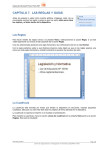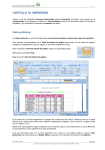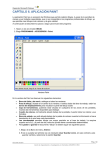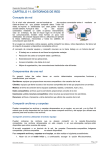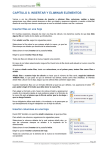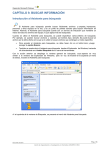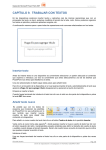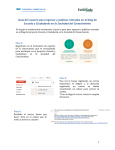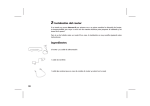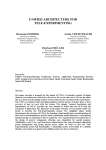Download CAPÍTULO 11. TRABAJAR CON GRÁFICOS
Transcript
Operación Microsoft Power Point 2007 by JSequeiros CAPÍTULO 11. TRABAJAR CON GRÁFICOS Los gráficos se utilizan muy a menudo en las presentaciones por su facilidad de esquematizar gran cantidad de información. PowerPoint incluye muchos tipos de gráficos que más adelante podrás ver. Insertar un gráfico Para insertar un gráfico en una diapositiva únicamente tienes que pulsar en el botón Gráfico de la pestaña Insertar. Se abrirá un cuadro de diálogo para que escojas el tipo de gráfico que quieres mostrar, selecciona uno y pulsa Aceptar. En la lista de la izquierda selecciona el tipo de gráfico que te gusta, inmediatamente te aparecerán unos subtipos de gráficos en la zona de la derecha de la ventana que están relacionados con el tipo genérico que has elegido anteriormente. Selecciona el gráfico que más te guste, pero te aconsejamos que si quieres que te sea de utilidad busca gráficos que permitan representar y captar la información fácilmente. PowerPoint insertará el gráfico en la diapositiva y te mostrará la hoja de datos de ejemplo que contiene las cantidades que se representan en el gráfico. Guía del Usuario Pág. 46 Centro de Capacitación e Investigación en Informática CECINFO UTEA Operación Microsoft Power Point 2007 by JSequeiros Ten en cuenta que PowerPoint utiliza Excel para crear los gráficos, por lo que puedes utilizar todas sus características para su creación. En la hoja de datos la primera columna que aparece es la que representa la leyenda, la primera fila (1er trim, 2do trim....) representa el eje X (horizontal) y las cantidades serán representadas en el eje Y. 6 5 4 Este 3 Oeste 2 Norte 1 0 1er trim 2do trim 3er trim 4to trim Este dibujo es la representación de la hoja de datos que te hemos mostrado anteriormente. Una vez insertado el gráfico es muy fácil de modificar los datos de la hoja de datos, únicamente sitúate sobre la celda que quieras modificar e inserta el nuevo valor que inmediatamente verás representado en la gráfica. Modificar el tipo de gráfico Como podrás apreciar cuando estás trabajando con un gráfico en la barra de herramientas estándar aparecen nuevos botones como pueden ser estos que te mostramos y que iremos explicando a lo largo del tema. Haciendo clic en el botón Editar datos se abrirá la ventana de Excel de nuevo para que puedas modificar los datos introducidos. Utiliza las opciones de Diseño rápido para decidir con unos pocos clics aspectos relativos a tu gráfico. También puedes cambiar sus colores desde el desplegable Estilos de diseño. Para modificar el tipo de gráfico hemos de hacer clic en el botón Cambiar tipo de gráfico de la pestaña Diseño, se abrirá de nuevo el cuadro de diálogo de selección de Gráfico y podrás cambiar su apariencia. Guía del Usuario Pág. 47 Centro de Capacitación e Investigación en Informática CECINFO UTEA Operación Microsoft Power Point 2007 by JSequeiros A continuación te mostramos una imagen de cómo queda el gráfico que anteriormente te habíamos mostrado al cambiar el tipo de gráfico a circular. 1er trim 2do trim 3er trim 4to trim Opciones de diseño Puede utilizar los botones de la sección Etiquetas de la pestaña Presentación para ocultar o mostrar etiquetas del gráfico, como por ejemplo la leyenda, el título, los rótulos de los ejes, etc... Incluso puedes mostrar la Tabla de datos para que quede algo así: 6 5 4 3 2 1 0 1er trim 2do trim 3er trim 4to trim Norte 2 2 3 5 Este 4.3 2.5 3.5 4.5 Oeste 2.4 4.4 1.8 2.8 Cuando tenemos la ventana de Excel abierta se nos activa una opción muy útil, Cambiar entre filas y columnas: Al utilizar esta opción permutamos las columnas por las filas dando como resultado lo que puedes ver en las siguientes imágenes: Guía del Usuario Pág. 48 Centro de Capacitación e Investigación en Informática CECINFO UTEA Operación Microsoft Power Point 2007 by JSequeiros 6 5 4 Este 3 Oeste 2 Norte 1 0 1er trim 2do trim 3er trim 4to trim 6 5 4 3er trim 3 1er trim 2 2do trim 1 4to trim 0 Este Oeste Norte Si quieres que en el gráfico aparezcan unas líneas horizontales y/o verticales para interpretar mejor los valores representados, pulsa en los botones de la sección Ejes de la pestaña Presentación. Este es el resultado: 6 5 4 Norte 3 Este 2 Oeste 1 0 1er trim 2do trim 3er trim 4to trim Si quieres modificar el color o estilo de alguna de las series que componen el gráfico (una de las barras que se representan en el gráfico, el área del gráfico, etc.) primero selecciónala en la sección Selección actual o haciendo clic directamente sobre ella en el gráfico. Luego aplica los cambios de color o de estilo que prefieras utilizando las opciones correspondientes. Para eliminar un gráfico haz clic sobre él y pulsa SUPR. Guía del Usuario Pág. 49 Centro de Capacitación e Investigación en Informática CECINFO UTEA